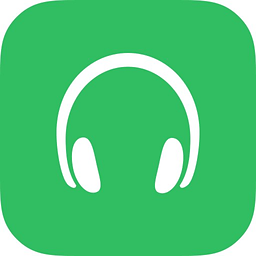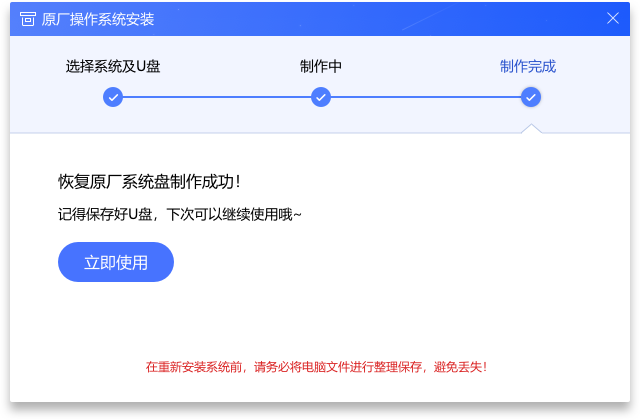联想原厂操作系统安装恢复软件,又称联想原厂系统镜像,是联想公司倾心推出的一款系统安装与备份恢复工具。其功能卓越,旨在帮助用户迅速完成系统安装,操作简便,仅需三步即可轻松实现。需要此软件的朋友,切勿错过,欢迎下载体验。
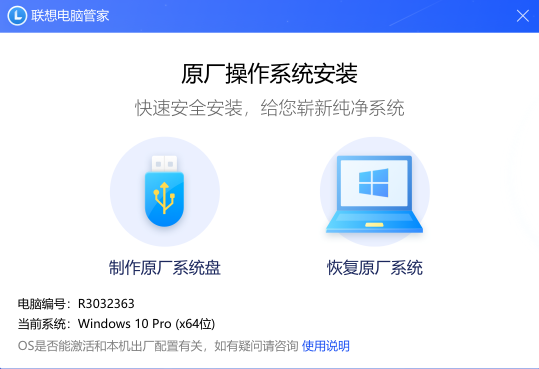
软件说明
联想原厂操作系统安装恢复软件,又名联想原厂系统镜像,是联想公司为用户精心打造的系统安装及备份恢复工具。还在为系统恢复而烦恼吗?该软件助您迅速恢复至全新纯净的系统,只需三步,便能为您呈现崭新体验!
使用方法
步骤一 制作系统U盘
a. 在需要重装系统的电脑上,下载“联想原厂系统镜像”程序
b. 插入提前准备好的U盘,启动“联想原厂系统镜像”程序,点击“制作原厂系统盘”,如图所示:

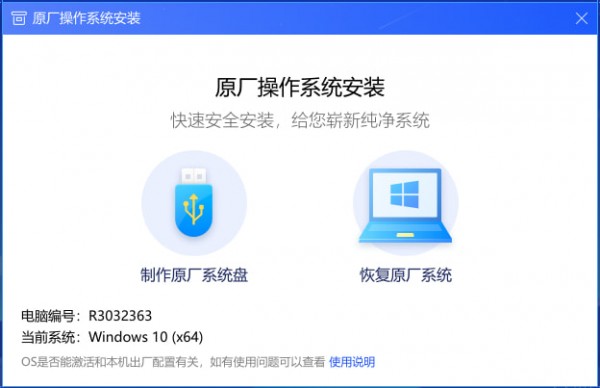
若您已完成安装盘的制作,可直接点击“恢复原厂系统”,然后点击“开始恢复”,跳至第f步。
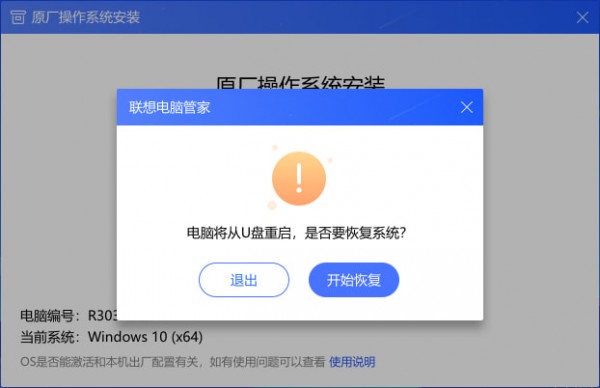
c. 若U盘已备份完成,直接点击“继续”;若U盘尚未备份,点击“去备份”,备份完成后再重复上述步骤。
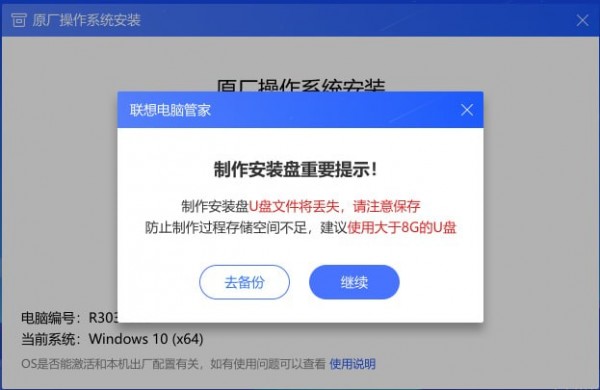
d. 点击上图中的“继续”后,正式进入U盘制作阶段。
“选择安装系统”——默认选项,无需更改;
“选择U盘”——请确保此处为已准备好的U盘,确认无误后,点击“开始制作”,静待下载完成。

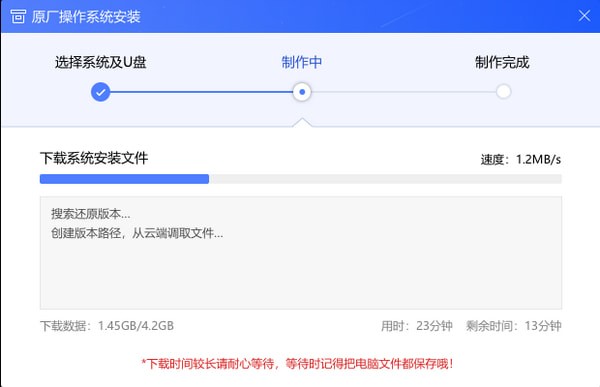
e. 制作完成后,点击“立即使用”。再次提醒:在重装系统前,请务必备份电脑中的重要文件!
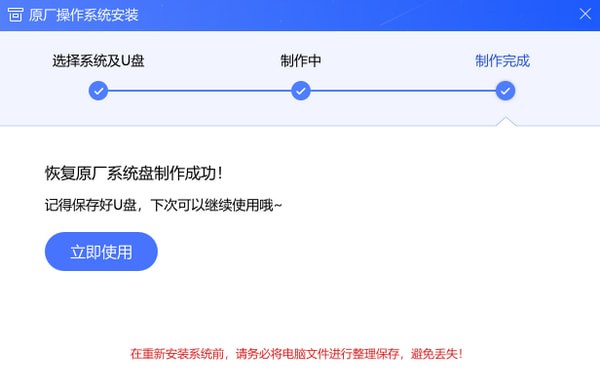
f. 然后点击“重启安装”。
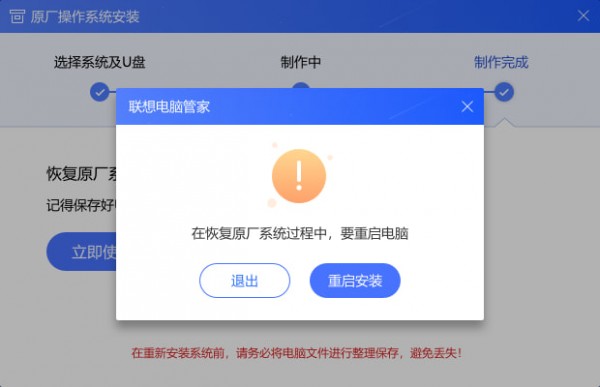
步骤二 安装Windows
若电脑能够正常重启,请跳过a、b两步,直接查看c步。
a. 若电脑无法重启,毫无反应:按下电源键,并在开机过程中不停敲击F12键或Fn+F12键以调出引导菜单。若仍无响应,可在关机状态下按下“一键恢复按钮”或戳“一键恢复小孔”。一键恢复按钮或小孔的位置一般在“开机键旁边”或“电脑左右侧”,如下图所示:

b. 选择“Boot Menu”并按下回车键,在启动菜单中选择带有[USB]的选项,再次按下回车。
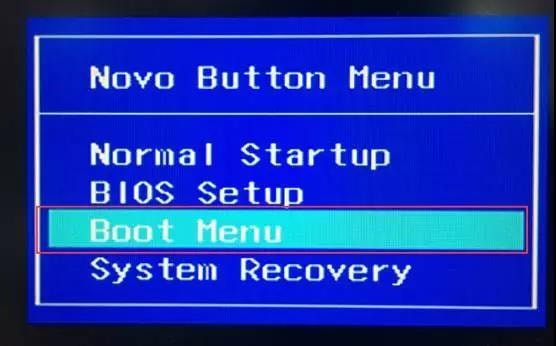
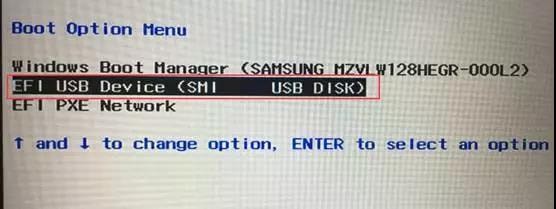
c. 此处直接点击“下一步”。
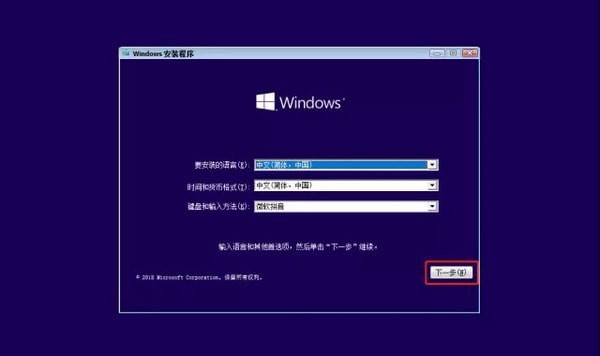
d. 点击“现在安装”。
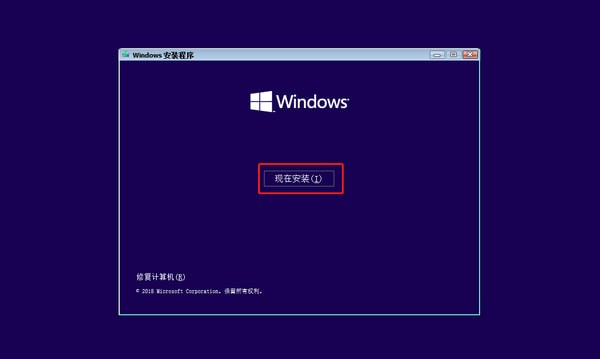
e. 点击“我没有产品密钥”。
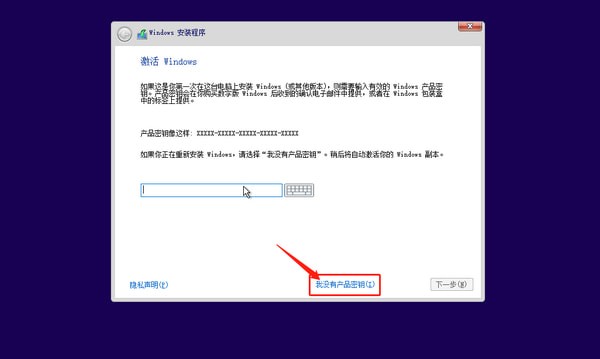
f. 勾选“我接受许可条款”,然后点击“下一步”。
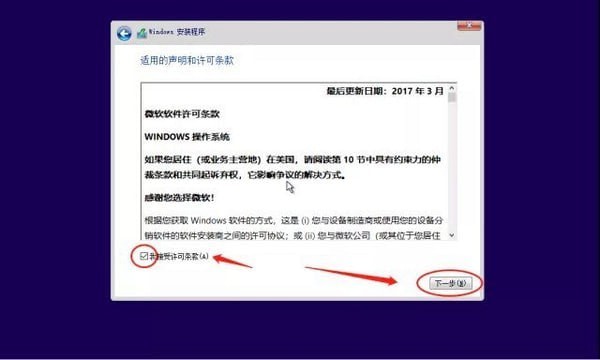
g. 点击“自定义”。
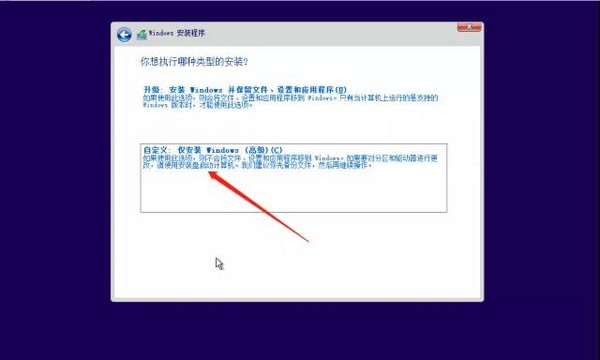
h. 这里需谨慎选择主分区,或删除需要安装系统的磁盘(删除后将变为未分配),直接点击【下一步】。
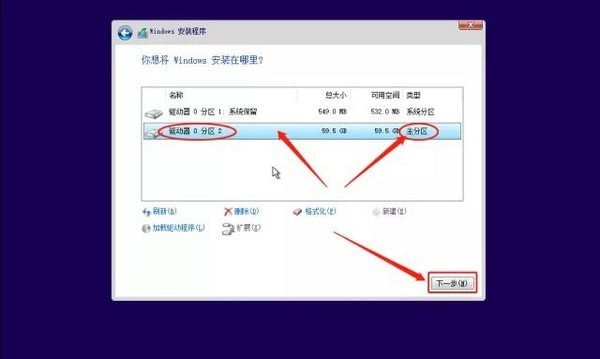
i. 此时系统将自动重启数次并完成安装,请耐心等待。
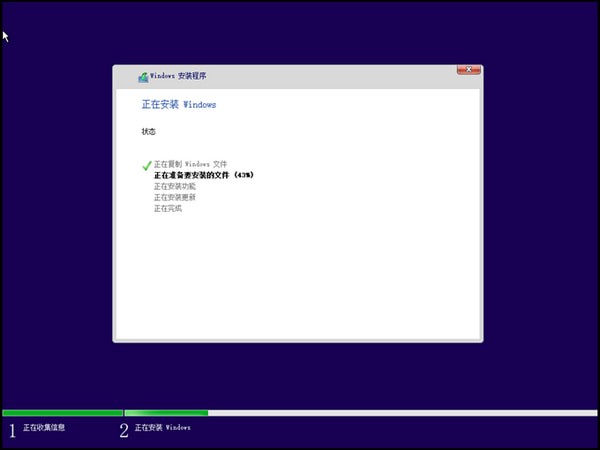
待系统重启后,会进入微软Windows系统的标准初始化流程(设置系统时间、语言等),请按照Windows系统的提示进行操作,便可顺利完成安装!
备注:由于此系统为纯净版,未包含驱动程序,您可通过打开联想电脑管家——硬件驱动——驱动检测,连接网络自动检查系统缺失的驱动,省去手动寻找驱动的烦恼。
注意事项
1. “联想原厂系统镜像”程序目前仅适用于联想或ThinkPad品牌的64位Win10家庭中文版电脑,其他机型或系统无法保证安装后自动激活,请谨慎选择!
2. 准备≥8G的空U盘(如U盘内有文件,请务必提前备份,因制作U盘过程中会格式化U盘)。
3. 敲黑板:重装系统前,请将电脑内所有磁盘的重要数据备份,备份,备份!
4. 此程序为纯净版系统镜像,仅包含操作系统的重装,不附带任何预装软件(如Office)!
联想原厂操作系统安装恢复软件相关下载
- 查看详情 Matlab7.0下载 中文 2025-10-31
- 查看详情 vga863.fon下载 中文 2025-10-31
- 查看详情 云糕工具箱(集成多种计算机工具) 中文 2025-10-31
联想原厂操作系统安装恢复软件相关文章